SharePoint көмегімен бірлесіп жұмыс істеу
Microsoft Dataverse арқылы құжаттарыңызды SharePoint қоймасында сақтап, бағдарлама ішінде басқара аласыз. Бағдарламаңызда жасайтын құжаттар SharePoint қоймасында сақталады және үстелдік компьютер мен мобильді құрылғыларыңызбен автоматты түрде синхрондалады.
SharePoint қоймасын құжаттарды сақтау үшін пайдалану үшін мұны жүйе әкімшісі қосуы керек. Қосымша ақпарат:
Маңызды
Power Apps немесе Dynamics 365 Customer Engagement бағдарламасы арқылы жойылған SharePoint арқылы басқарылатын құжаттар бағдарламадан және SharePoint сайтынан біржола жойылады.
Құжаттарға қайдан қатынасуға болады?
Құжаттарды басқаруға қолдау көрсететін жол түрлері үшін жолды ашыңыз, Қатысты қойыншасын таңдаңыз, содан кейін Құжаттар тармағын таңдаңыз.
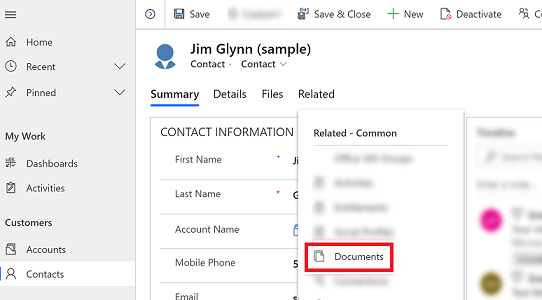
Құжаттың орналасқан жері > 1-ші әдепкі сайттағы құжаттар тармағын таңдаңыз. SharePoint қосулы кезде орын әдепкі бойынша 1-ші әдепкі сайттағы құжаттар параметріне орнатылады.
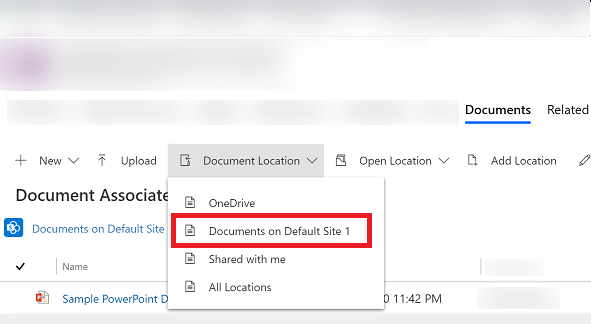
Жаңа құжат жасап, оны SharePoint бағдарламасына сақтаңыз
Жолды ашып, Құжатпен байланысты тор көрінісіне өтіңіз. Мысалы, байланыс жолын ашыңыз.
Ашық жолдан Қатысты қойыншасын, содан кейін Құжаттар тармағын таңдаңыз.
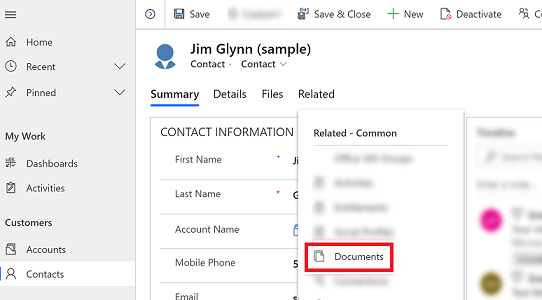
Құжаттың орналасқан жері таңдап, орнын 1-ші әдепкі сайттағы құжаттар етіп өзгертіңіз.
Жаңа параметрін таңдап, Word, Excel немесе PowerPoint сияқты құжат түрін таңдаңыз.
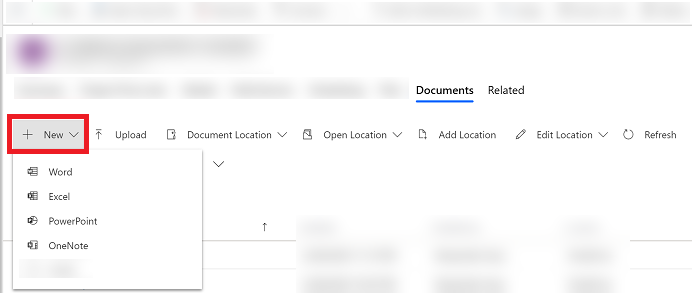
Құжат атауын енгізіңіз, содан кейін Сақтау пәрменін таңдаңыз.
Әдепкі SharePoint тораптың орналасқан жерінде жаңа қалта жасаңыз
Жолды ашып, Құжатпен байланысты тор көрінісіне өтіңіз. Мысалы, байланыс жолын ашыңыз.
Ашық жолдан Қатысты қойыншасын, содан кейін Құжаттар тармағын таңдаңыз.
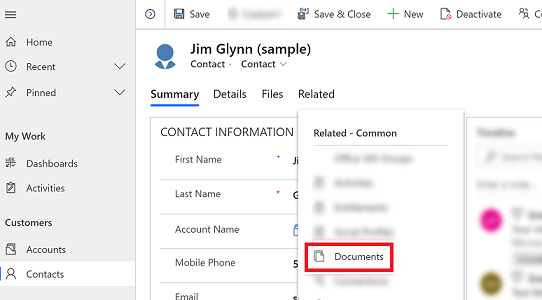
Құжаттың орналасқан жері таңдап, орнын 1-ші әдепкі сайттағы құжаттар етіп өзгертіңіз.
Жаңа, содан кейін Қалта опцияларын таңдаңыз.
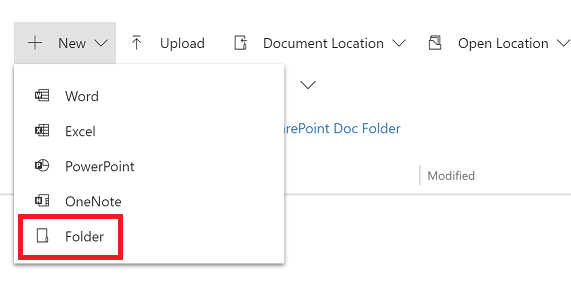
Қалта атауын енгізіңіз, содан кейін Сақтау пәрменін таңдаңыз.
Құжатты бағдарламадан SharePoint жүйесіне жүктеп салыңыз
Құжат жасау керек жолға өтіңіз, Қатысты қойыншасын, содан кейін Құжаттар опциясын таңдаңыз.
Жүктеп салу пәрменін таңдаңыз.
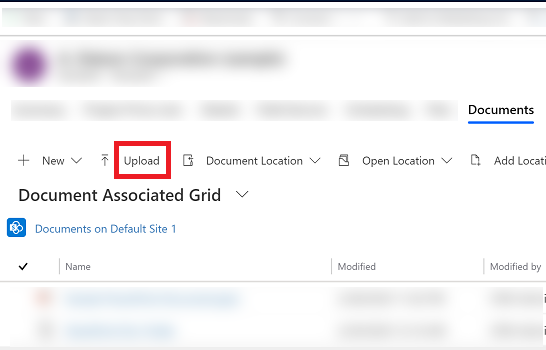
Жүктеп салғыңыз келетін файлды таңдаңыз. Бір уақытта тек бір файлды таңдауға болады.
Сіз орналасқан ағымдағы құжат орнында құжат жасалады.
Ескерім
50 МБ-қа дейінгі файлды жүктеп салуға болады. Интернет байланысы баяу болса, үлкен файлдарды жүктеп салу кезінде қате алуыңыз мүмкін.
SharePoint қоймасында атауы бірдей файлдар бар болса, бұл файлдарды қайта жазу керек пе, соны таңдаңыз.
OK пәрменін таңдаңыз.
SharePoint орындарын басқару
Dataverse ішінде бағдарламадан жаңасын жасауға немесе бар SharePoint орындарын өңдеуге болады.
Орынды өңдеу
Жолды ашыңыз, Қатысты қойыншасын таңдаңыз, содан кейін Құжаттар тармағын таңдаңыз.
Алдымен Орынды өңдеу, содан кейін SharePoint тораптың орналасқан жерін таңдаңыз.
Орынды өңдеу диалогтік терезесі көрсетіледі.
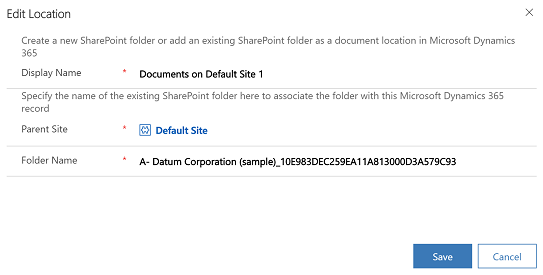
Көрсетілетін атау, тектік сайт және қалта атауы автоматты түрде толтырылады. Жаңа орын туралы мәліметтерді енгізіңіз, содан кейін Сақтау пәрменін таңдаңыз.
Жаңа орынды қосу
Жолды ашыңыз, Қатысты қойыншасын таңдаңыз, содан кейін Құжаттар тармағын таңдаңыз.
Орынды қосу параметрін таңдаңыз.
Орын қосу диалогтік терезесі көрсетіледі.
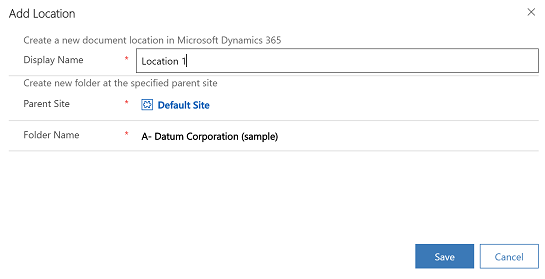
Көрсетілетін атау, тектік сайт және қалта атауы автоматты түрде толтырылады. Қажет болса, мәліметтерді өзгертіңіз, содан кейін Сақтау пәрменін таңдаңыз.
Файлдар қойыншасы бойынша жиі қойылатын сұрақтар
Неліктен құжаттарға қатынасу орны ауыстырылды?
- Біз құжаттарды азырақ шертулер арқылы оңай табу үшін пәрменді ауыстырдық.
Құжаттар қойыншасы жойылды ма?
- Жоқ, ол кеткен жоқ. Пайдаланушылар бұрынғыдай жолмен қатысты құжаттарға ескі тәсілмен қол жеткізе алады, ол үшін Қатысты мәзірін, содан кейін Құжаттар сілтемесін таңдау керек.
Бұл өзгеріспен SharePoint жүйесіндегі ішкі қалталар автоматты түрде жасалады ма?
- Иә. Мінез-құлқы Байланысты мәзіріндегі Құжаттар сілтемесіне ұқсас. Пайдаланушы Файлдар қойыншасын бірінші рет таңдағанда, жүйе сәйкес SharePoint ішкі қалтасын жасайды.
Файлдар қойыншасын басқа кестелерге қосудың немесе оны жоюдың жолы бар ма?
- Иә. Файлдар қойыншасын қосу немесе жою үшін келесі мақаладағы мына қадамдарды орындаңыз: SharePoint құжаттар қойыншасын кестеге арналған негізгі пішінге қосу
Ескерім
Сіз құжат тіліңіздің артықшылықтары туралы айта аласыз ба? Қысқа сауалнамаға қатысыңыз. (бұл сауалнама ағылшын тілінде екеніне назар аударыңыз)
Сауалнама шамамен жеті минут уақытыңызды алады. Жеке деректер жиналмайды (құпиялылық туралы мәлімдеме).
Кері байланыс
Жақында қолжетімді болады: 2024 жыл бойы біз GitHub Issues жүйесін мазмұнға арналған кері байланыс механизмі ретінде біртіндеп қолданыстан шығарамыз және оны жаңа кері байланыс жүйесімен ауыстырамыз. Қосымша ақпаратты мұнда қараңыз: https://aka.ms/ContentUserFeedback.
Жіберу және пікірді көру